近日有一些小伙伴咨询小编Adobe Acrobat XI Pro怎么修改背景颜色?下面就为大家带来了Adobe Acrobat XI Pro修改背景颜色的方法,有需要的小伙伴可以来了解了解哦。
第一步:首先我们打开“Adobe Acrobat XI Pro”(如图所示);
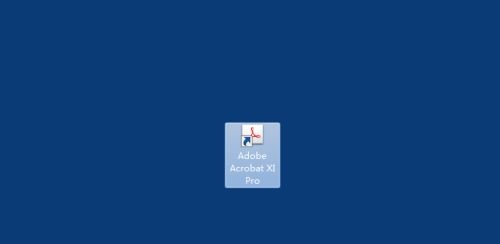
第二步:打开后点击菜单栏中的【编辑】(如图所示);

第三步:在下拉菜单中点击【首选项】(如图所示);

第四步:在首选项页面点击【辅助工具】(如图所示);

第五步:勾选【替换文档颜色】(如图所示);
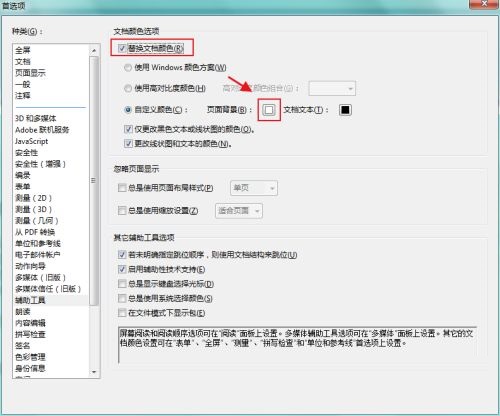
第六步:除了系统给的颜色,还可以选择其他颜色(如图所示)。
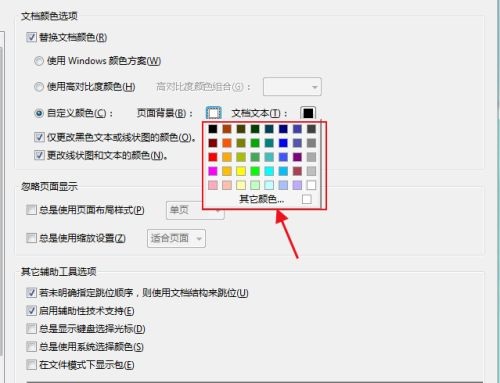
以上就是小编给大家带来的Adobe Acrobat XI Pro怎么修改背景颜色的全部内容,希望能够帮助到大家哦。